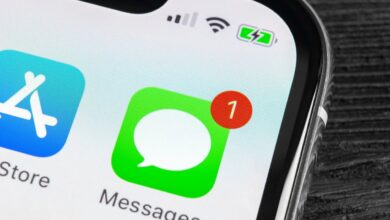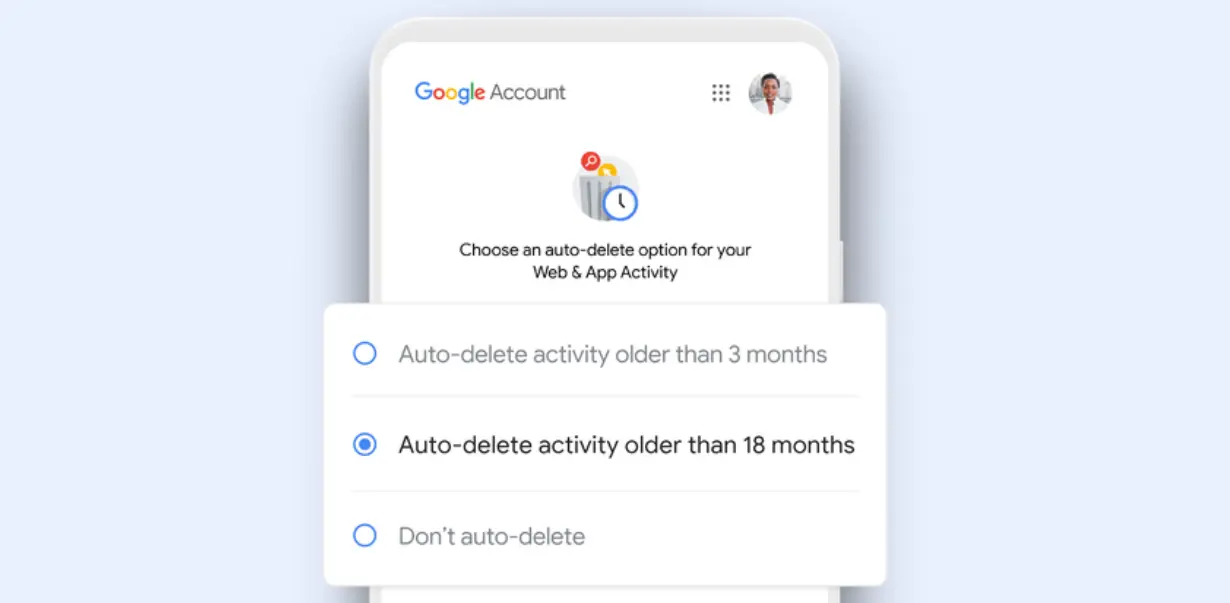لخصوصيتك.. كيف يمكنك تعطيل الكاميرا على ويندوز 10؟

مع تنامى التكنولوجيا ودخولها فى حياتنا اليومية، نمت المخاطر الجديدة لاختراق الخصوصية بشكل كبير، فنجد على سبيل المثال أن الكاميرا المدمجة فى أجهزة الكمبيوتر المحمولة “اللاب توب” تساعد على الاتصال بأقاربك باستخدام منصات مثل Skype وغيرها، لكن يمكن بسهولة استخدامها لاختراقك دون معرفة ذلك.
ومع حقيقة أننا نميل إلى منح أذونات الخدمة للتطبيقات تجعلنا أكثر عرضة للخطر، ولعل هذا التهديد كبير لدرجة أن مارك زوكربيرج الرئيس التنفيذى لشركة فيس بوك يغطى “كاميرا الويب” وميكروفون المكتب العمل الخاص به بشريط، وفى حين أن القليل منهم يتبنون طرقًا غير تقنية مثل وضع شريط على كاميرا الويب، إلا أن هناك طرقًا أكثر تقنية ونظيفة للقيام بذلك، وفيما يلى نعرض طريقة تتيح تعطيل كاميرا الويب على Windows 10 فى بضع خطوات سهلة كما يلى:
– على جهاز الكمبيوتر أو اللاب توب أفتح Device Manager، وذلك من خلال الضغط على Windows + R لفتح مربع الحوار، ثم أكتب الأمر devmgmt.msc.
– ابحث عن Cameras أو عن imaging devices فى قائمة الخيارات المتاحة.
– بمجرد العثور عليها اضغط عليها لتوسعتها ورؤية الخيارات المتاحة أسفلها.
– ستجد خيار VGA WebCam/Integrated Camera/USB Camera أو شئ شبيه أخر.
– بمجرد رؤية أى من أسماء الكاميرا الثلاثة، اضغط بزر الماوس الأيمن فوقه.
-اختر “Disable device”.
– سيتم تعطيل كاميرا اللاب توب الآن.
– يمكنك تمكين هذا الخيار مرة أخرى، من خلال اتباع نفس الخطوات واختيار “تمكين الجهاز”.